使用PPT还不会制作图片或形状剥离效果?下面的这篇文章就为大家讲解了关于PPT制作图片或形状剥离效果的详细步骤,有需要的朋友快来看看吧。
PPT制作图片或形状剥离效果的方法教程
打开PPT,建立空白演示文稿。
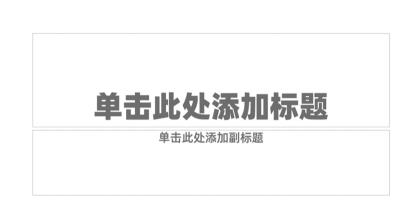
在页面中插入图片或形状(以形状为例)。

把形状原位复制一份,填充不同的颜色。
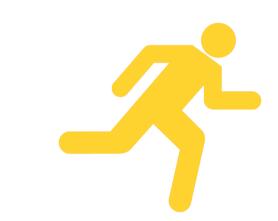
插入一个矩形,选择角度,覆盖掉形状的一部分。
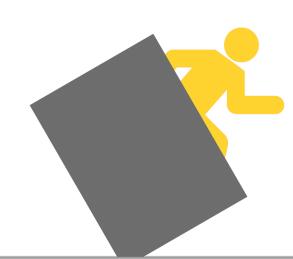
选中矩形和其中一个形状,执行形状相交。
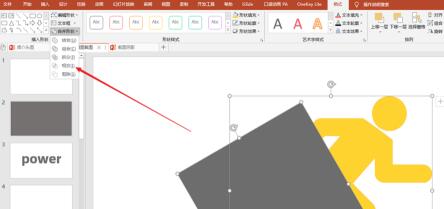
这样,被矩形拆分的形状剩余部分就与底层的形状完全重合。
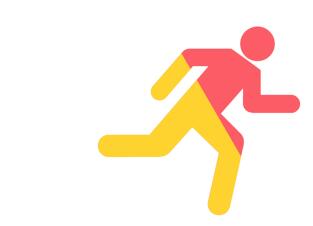
插入一个窄窄的矩形,旋转角度,放在两个形状接口处。

把矩形填充为白色,并设置阴影。

最后将矩形尺寸扩大到穿越整个页面高度,就得到了最终的剥离效果。

以上这里为各位分享了PPT制作图片或形状剥离效果的详细步骤。有需要的朋友赶快来看看本篇文章吧。